SafeFinder là một kẻ tấn công trình duyệt thâm nhập vào các trình duyệt Internet (Internet Explorer, Google Chrome và Mozilla Firefox) thông qua tải phần mềm miễn phí. Khi cài đặt kẻ tấn công trình duyệt này, nó sẽ thiết lập trang chủ và công cụ tìm kiếm cho trình duyệt web của bạn để http://search.safefinder.com .
Bạn đang đọc: Hướng dẫn Xóa, gỡ bỏ SafeFinder & Search.SafeFinder.com trên trình duyệt
Trình duyệt này được phân phối bằng cách sử dụng các phần mềm tải xuống lừa đảo và download giả mạo. Sau khi thâm nhập thành công, ứng dụng SafeFinder có thể không mong muốn sẽ sửa đổi cài đặt trình duyệt Internet của người dùng bằng cách chỉ định trang chủ và các trang công cụ tìm kiếm mặc định để tìm kiếm.safefinder.com
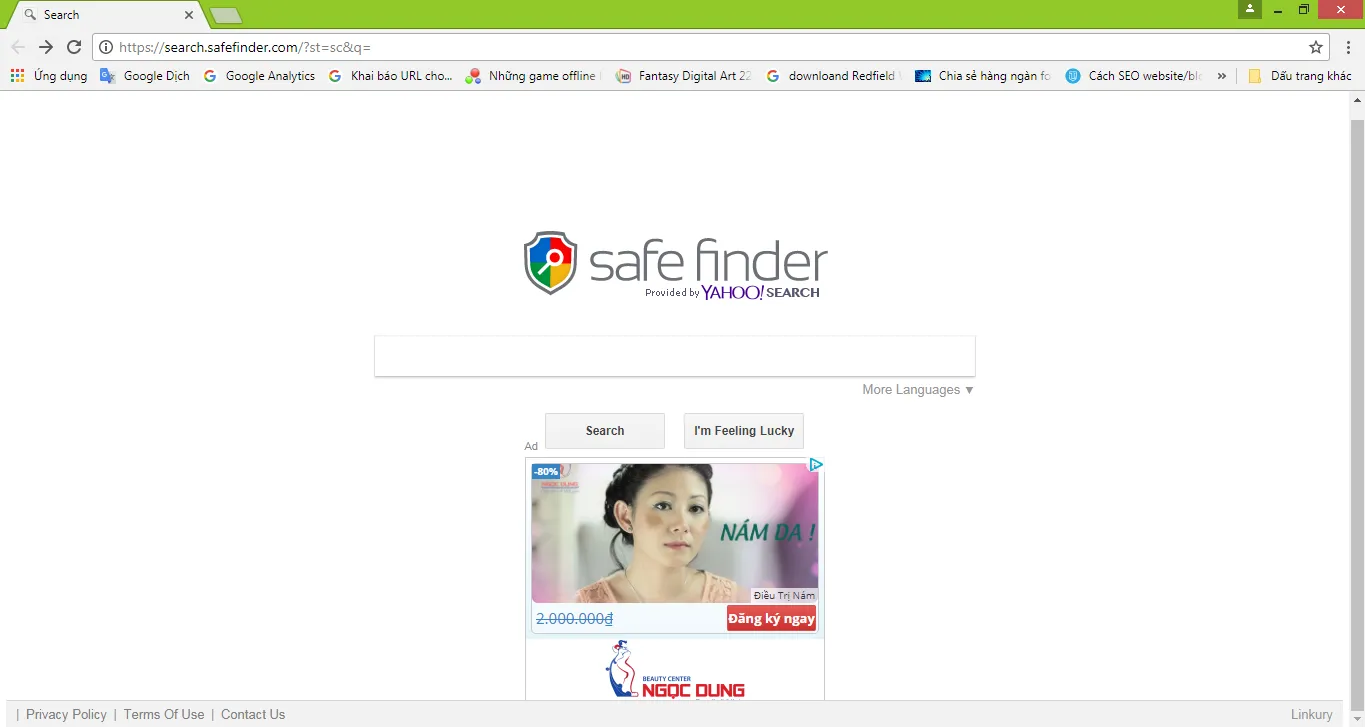
Các cài đặt trình duyệt này cũng thay đổi phần mềm quảng cáo để theo dõi hoạt động duyệt web của người dùng bằng cách ghi lại các địa chỉ IP, các trang web đã truy cập và các thông tin khác. Theo dõi này có thể dẫn đến các vấn đề riêng tư và trộm danh tính. Search.SafeFinder.com không phải là một loại virut hay phần mềm độc hại, tuy nhiên, đó là trình duyệt cài đặt-thay đổi phần mềm quảng cáo, và do đó, bạn nên loại bỏ nó khỏi trình duyệt Internet của bạn.
Gỡ cài đặt ứng dụng SafeFinder bằng Control Panel.
Người dùng Windows 7:
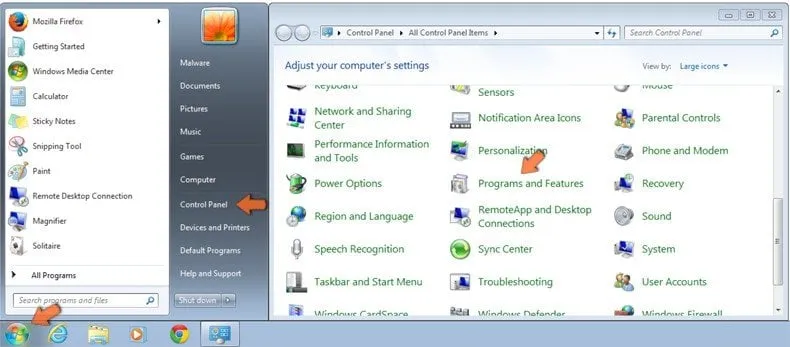
Nhấp vào Start (Biểu trưng Windows ở góc dưới cùng bên trái của màn hình), chọn Control Panel . Định vị Programs và nhấp vào Uninstall a program .
Người dùng Windows XP:
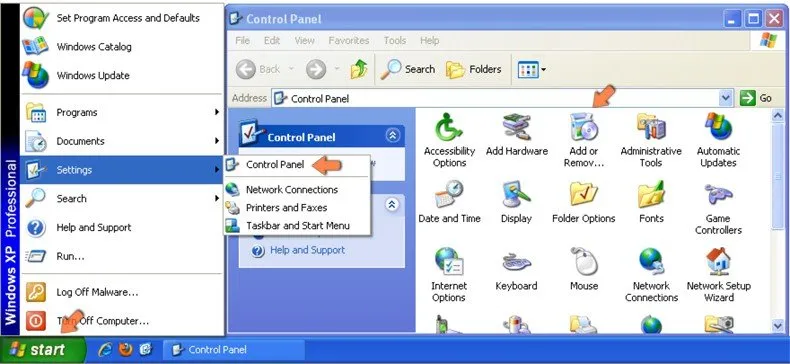
Nhấp vào Start , chọn Settings và nhấp vào Control Panel . Xác định vị trí và nhấp vào Add or Remove Programs .
Người dùng Windows 10 và Windows 8:
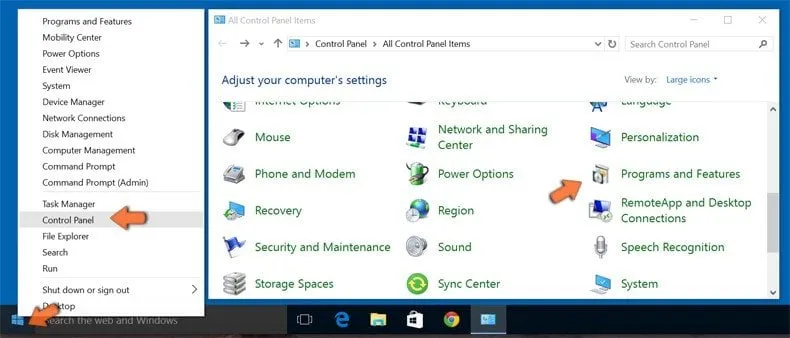
Nhấn chuột phải vào góc dưới bên trái của màn hình, trong Quick Access Menu chọn Control Panel . Trong cửa sổ mở ra, chọn Programs and Features .
Người dùng Mac OSX:
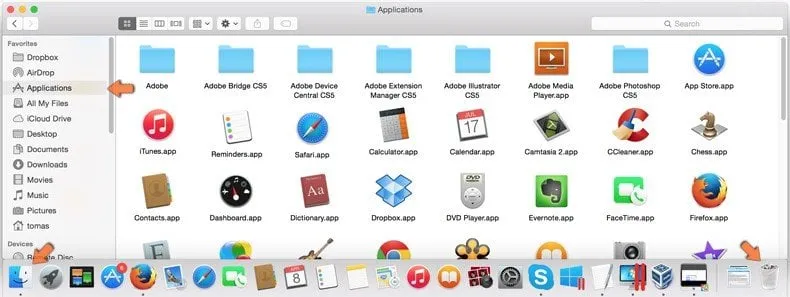
Nhấp Finder , trong màn hình đã mở, chọn Applications . Kéo ứng dụng từ thư mục Applications vào Trash(nằm trong Dock của bạn), sau đó nhấp chuột phải vào biểu tượng Thùng rác và chọn Empty Trash .
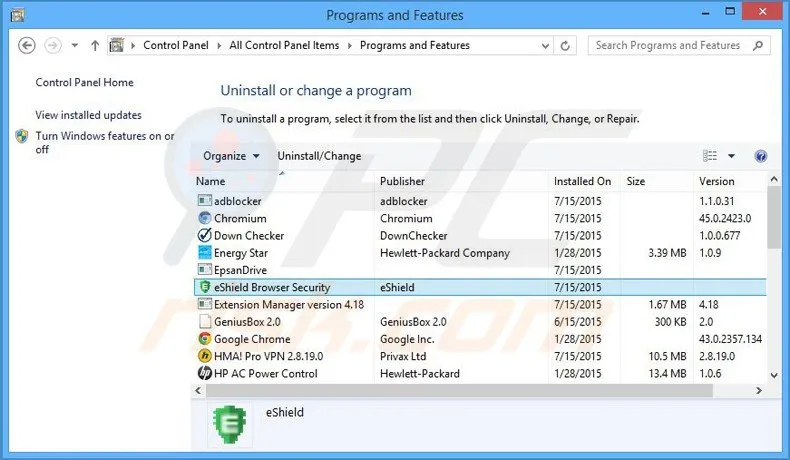
Trong cửa sổ chương trình gỡ bỏ cài đặt: tìm “SafeFinder” ( “Protectium“), “Utatity” hoặc eShield Browser Security chọn mục này và nhấp vào ” Uninstall ” hoặc ” Remove “.
Sau khi gỡ cài đặt chương trình có thể không mong muốn (làm cho trình duyệt chuyển hướng tới trang search.safefinder.com). Mở và cài đạt lại các trình duyệt của bạn bị SafeFinder & Search.SafeFinder.com tấn công.
Xóa tiện ích độc hại SafeFinder khỏi Internet Explorer:
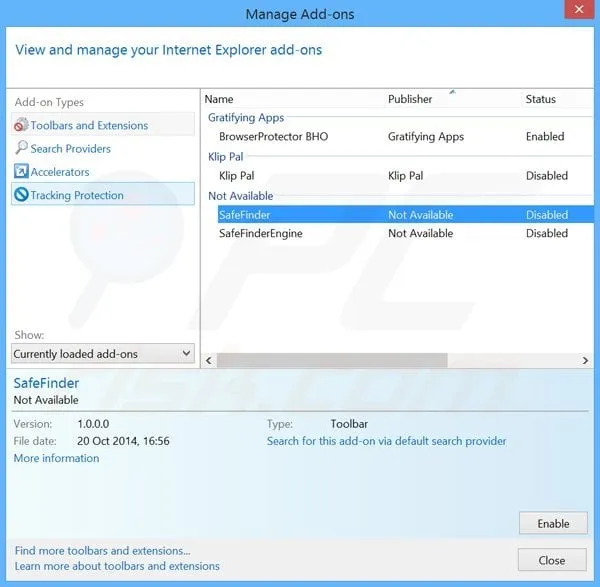
Nhấp vào biểu tượng “bánh răng”  (ở góc trên cùng bên phải của Internet Explorer), chọn “Manage Add-ons“. Tìm ” SafeFinder ” và ” SafeFinderEngine “, chọn các mục này và nhấp vào “Remove“.
(ở góc trên cùng bên phải của Internet Explorer), chọn “Manage Add-ons“. Tìm ” SafeFinder ” và ” SafeFinderEngine “, chọn các mục này và nhấp vào “Remove“.
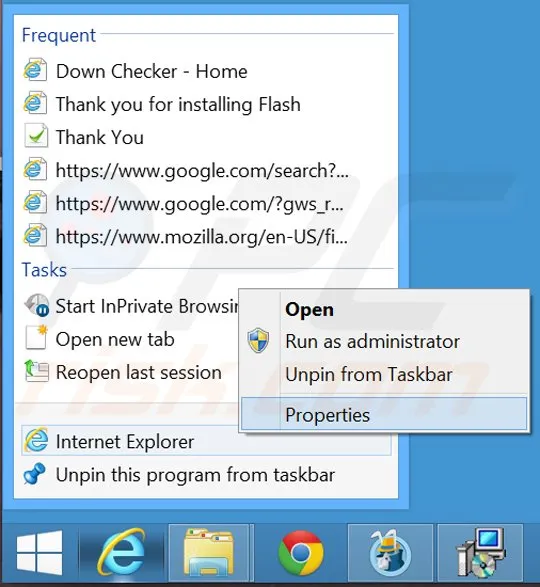
Chiếm lĩnh trình duyệt này thay đổi trường “Target” của lối tắt Internet Explorer. Để khắc phục sự cố này, hãy tìm lối tắt trên Desktop của bạn và nhấp vào nút chuột phải trên nó. Trong trình đơn mở ra, chọn “Properties“. Trong cửa sổ mở ra, xác định vị trí Target và loại bỏ tất cả các văn bản, được nhập sau “C:Program FilesInternet Exploreriexplore.exe“.
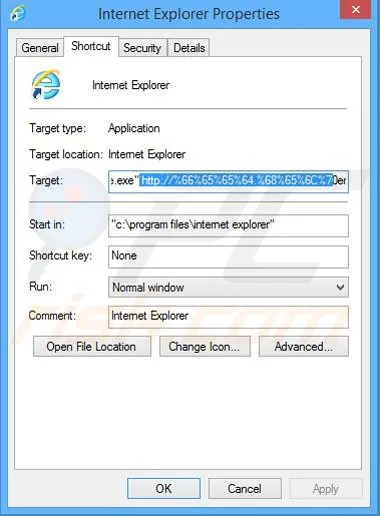
Thay đổi trang chủ của Internet Explorer:
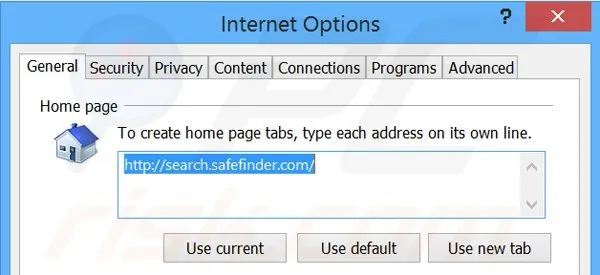
Nhấp vào biểu tượng “bánh răng”  ở góc trên bên phải của Internet Explorer, chọn “Internet Options“, trong cửa sổ mở ra, xóa hxxp://search.safefinder.com và nhập tên miền ưa thích của bạn, sẽ mở mỗi lần bạn khởi động Internet Explorer. Bạn cũng có thể nhập about: blank để mở một trang trống khi bạn khởi động Internet Explorer.
ở góc trên bên phải của Internet Explorer, chọn “Internet Options“, trong cửa sổ mở ra, xóa hxxp://search.safefinder.com và nhập tên miền ưa thích của bạn, sẽ mở mỗi lần bạn khởi động Internet Explorer. Bạn cũng có thể nhập about: blank để mở một trang trống khi bạn khởi động Internet Explorer.
Thay đổi công cụ tìm kiếm mặc định của bạn:
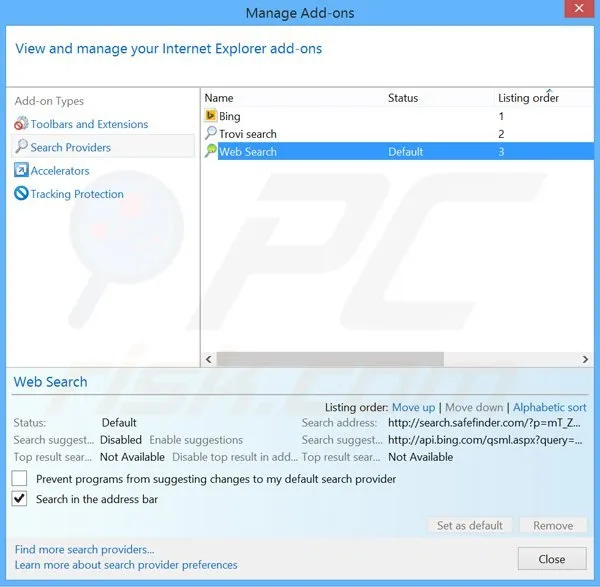
Nhấp vào biểu tượng “bánh răng”  (ở góc trên cùng bên phải của Internet Explorer), chọn “Manage Add-ons“. Trong cửa sổ mở ra, hãy chọn “Search Providers“, đặt “Google“, “Bing” hoặc bất kỳ công cụ tìm kiếm ưa thích nào làm mặc định của bạn và sau đó xóa ” Web Search ” (hxxp://search.safefinder.com).
(ở góc trên cùng bên phải của Internet Explorer), chọn “Manage Add-ons“. Trong cửa sổ mở ra, hãy chọn “Search Providers“, đặt “Google“, “Bing” hoặc bất kỳ công cụ tìm kiếm ưa thích nào làm mặc định của bạn và sau đó xóa ” Web Search ” (hxxp://search.safefinder.com).
Phương pháp tùy chọn:
Nếu bạn tiếp tục gặp vấn đề với việc xoá trình duyệt hacker của trình duyệt.safefinder.com, hãy đặt lại cài đặt Internet Explorer thành mặc định.
Người dùng Windows XP: Nhấp vào Start , bấm Run, trong cửa sổ mở ra gõ inetcpl.cpl Trong cửa sổ mở ra, nhấp vào tab Advanced , sau đó nhấp vào Reset .
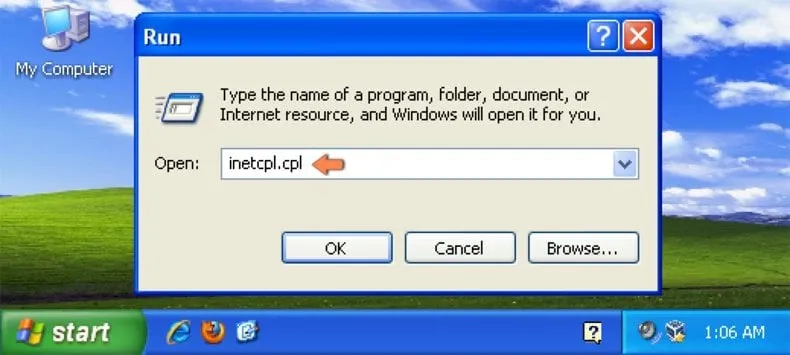
Người dùng Windows Vista và Windows 7: Nhấp vào biểu tượng Windows, trong hộp tìm kiếm bắt đầu gõ inetcpl.cpl và nhấp Enter. Trong cửa sổ mở ra, nhấp vào tab Advanced , sau đó nhấp vào Reset .
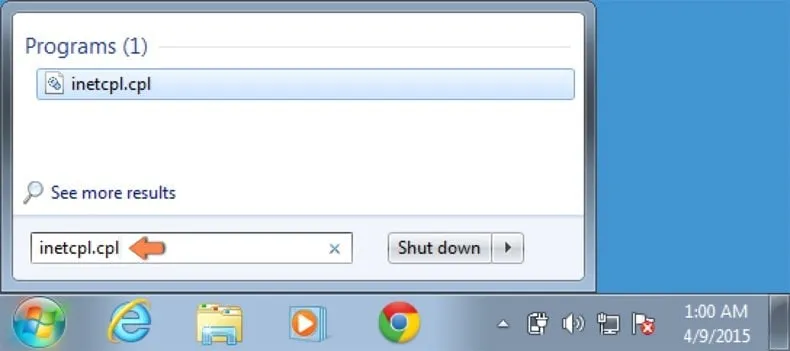
Người dùng Windows 8: Mở Internet Explorer và nhấp vào biểu tượng bánh răng . Chọn Internet Options .
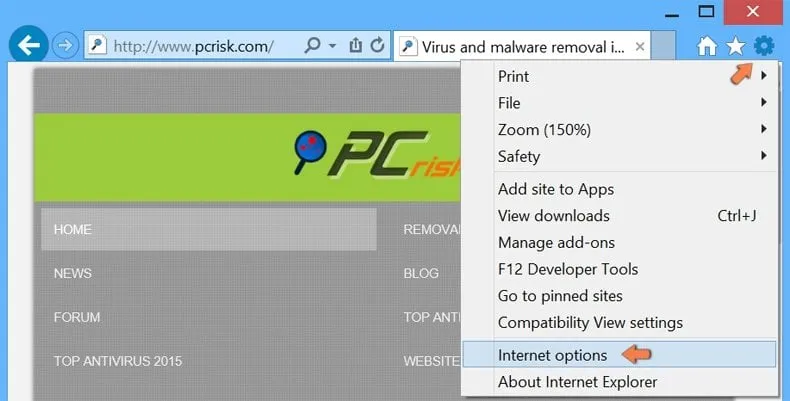
Trong cửa sổ mở ra, chọn tab Advanced .
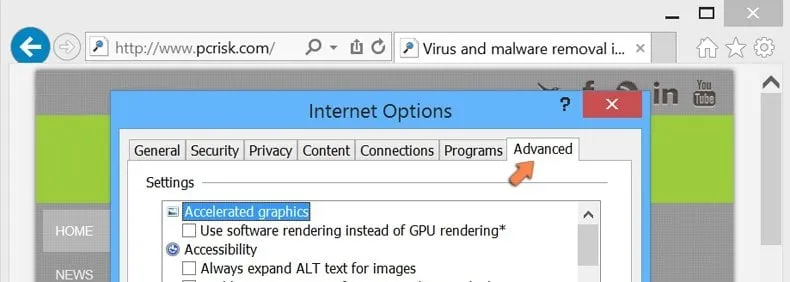
Nhấp vào nút Reset .
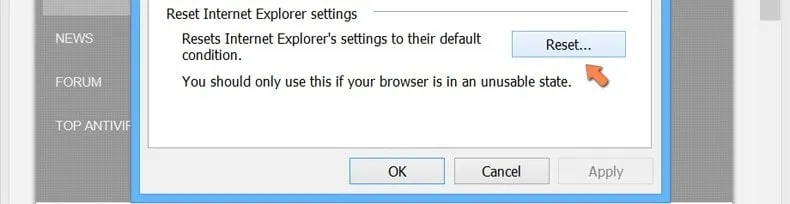
Xác nhận rằng bạn muốn đặt lại cài đặt Internet Explorer thành mặc định bằng cách nhấp vào nút Reset .
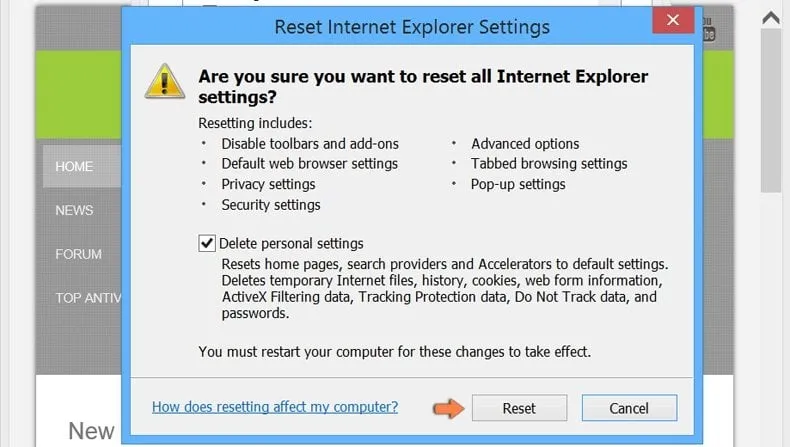
Xóa tiện ích độc hại SafeFinder & Search.SafeFinder.com khỏi Google Chrome:
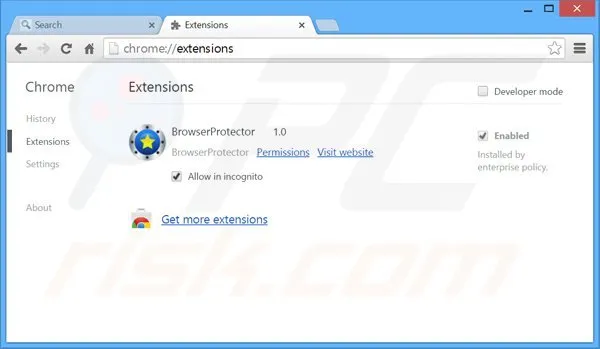
Nhấp vào biểu tượng trình đơn Chrome  (ở góc trên cùng bên phải của Google Chrome), chọn “Công cụ khác” và nhấp vào “Tiện ích mở rộng“. Tìm ” SafeFinder “, chọn mục này và nhấp vào biểu tượng thùng rác.
(ở góc trên cùng bên phải của Google Chrome), chọn “Công cụ khác” và nhấp vào “Tiện ích mở rộng“. Tìm ” SafeFinder “, chọn mục này và nhấp vào biểu tượng thùng rác.
Khắc phục mục tiêu tắt của Google Chrome:
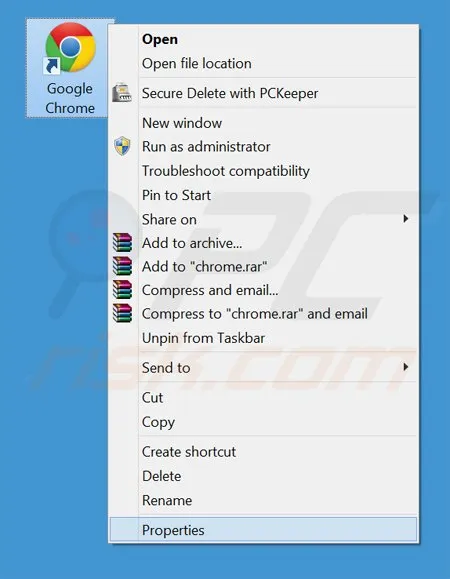
Để khắc phục sự cố này, hãy tìm biểu tượng Google Chrome của bạn và nhấp vào nút chuột phải trên nó. Trong trình đơn mở ra, chọn “Properties“. Trong cửa sổ mở ra, tìm trường Target và loại bỏ tất cả văn bản, được nhập sau “C:Program FilesGoogleChromeApplicationchrome.exe”
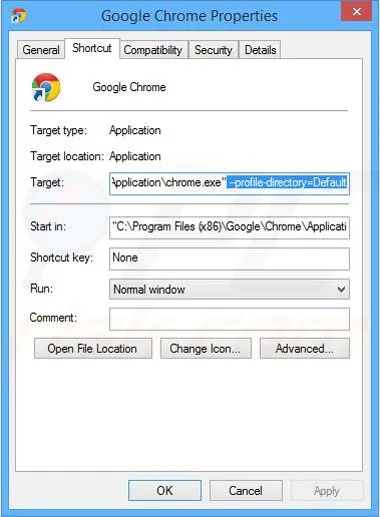
Thay đổi trang chủ của Chrome:
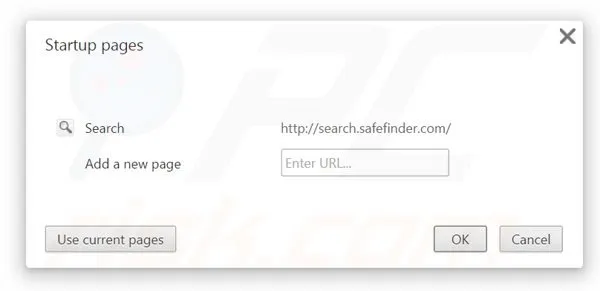
Nhấp vào biểu tượng trình đơn Chrome  (ở góc trên cùng bên phải của Google Chrome) chọn “Settings“. Trong phần “On startup“, nhấp vào “set pages“, di chuột qua hxxp: //search.safefinder.com và nhấp vào biểu tượng x. Bây giờ, bạn có thể thêm trang web ưa thích làm trang chủ của mình.
(ở góc trên cùng bên phải của Google Chrome) chọn “Settings“. Trong phần “On startup“, nhấp vào “set pages“, di chuột qua hxxp: //search.safefinder.com và nhấp vào biểu tượng x. Bây giờ, bạn có thể thêm trang web ưa thích làm trang chủ của mình.
Thay đổi công cụ tìm kiếm mặc định của bạn:
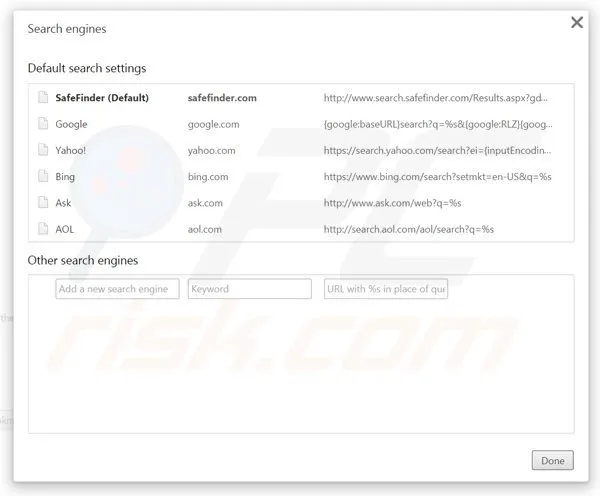
Để thay đổi công cụ tìm kiếm mặc định của bạn trong Google Chrome: Nhấp vào biểu tượng trình đơn Chrome  (ở góc trên bên phải của Google Chrome) chọn “Cài đặt“, trong phần “Tìm kiếm” nhấp vào “Quản lý Công cụ Tìm kiếm …”, xóa ” SafeFinder ” và thêm hoặc chọn miền ưa thích của bạn.
(ở góc trên bên phải của Google Chrome) chọn “Cài đặt“, trong phần “Tìm kiếm” nhấp vào “Quản lý Công cụ Tìm kiếm …”, xóa ” SafeFinder ” và thêm hoặc chọn miền ưa thích của bạn.
Phương pháp tùy chọn:
Nếu bạn tiếp tục gặp vấn đề với việc tước đi kẻ bắt nạt trình duyệt.safefinder.com, hãy đặt lại cài đặt trình duyệt Google Chrome của bạn. Nhấp vào biểu tượng trình đơn Chrome  (ở góc trên cùng bên phải của Google Chrome) và chọn Cài đặt . Cuộn xuống cuối màn hình. Nhấp vào liên kết Nâng cao ….
(ở góc trên cùng bên phải của Google Chrome) và chọn Cài đặt . Cuộn xuống cuối màn hình. Nhấp vào liên kết Nâng cao ….
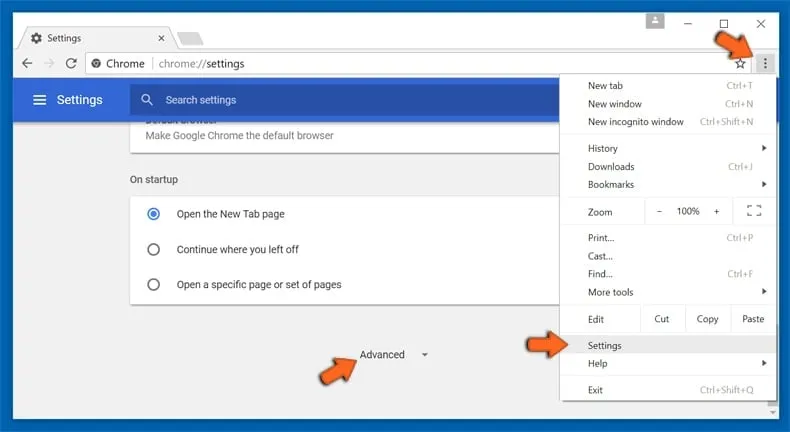
Sau khi cuộn xuống cuối màn hình, hãy nhấp vào nút Đặt lại (Khôi phục cài đặt sang mặc định ban đầu) .
Tìm hiểu thêm: Sửa lỗi kích hoạt Windows 0xc004c008
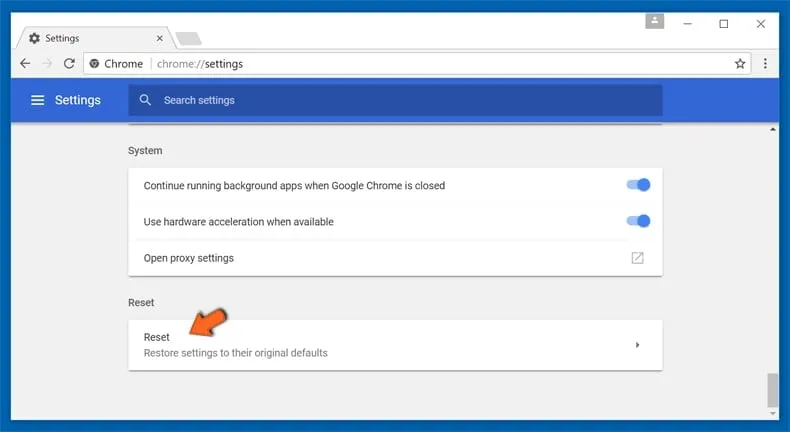
Trong cửa sổ mở ra, hãy xác nhận rằng bạn muốn đặt lại cài đặt Google Chrome thành mặc định bằng cách nhấp vào nút Reset .
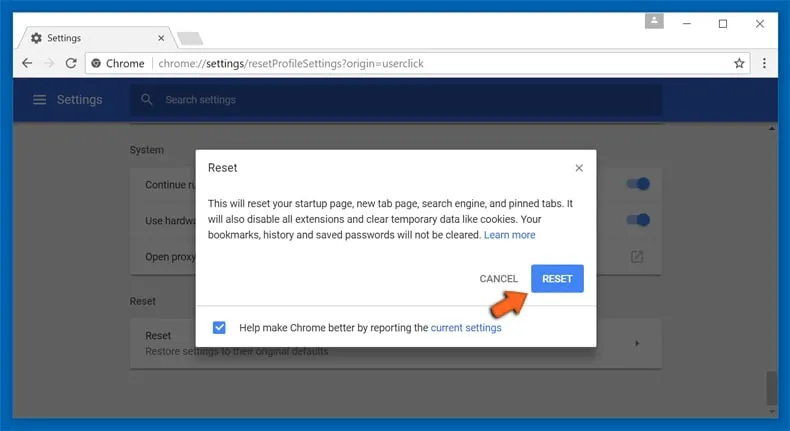
Xóa các plugin độc hại SafeFinder & Search.SafeFinder.com khỏi Mozilla Firefox:
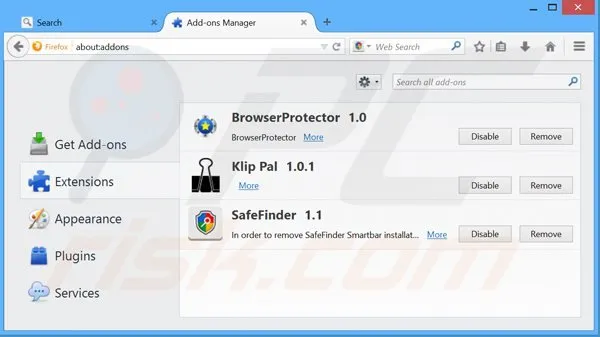
Nhấp vào trình đơn Firefox  (ở góc trên cùng bên phải của cửa sổ chính), chọn “Add-ons“. Nhấp vào “Extensions” và xóa ” SafeFinder “.
(ở góc trên cùng bên phải của cửa sổ chính), chọn “Add-ons“. Nhấp vào “Extensions” và xóa ” SafeFinder “.
Khắc phục mục tiêu tắt của Mozilla Firefox:
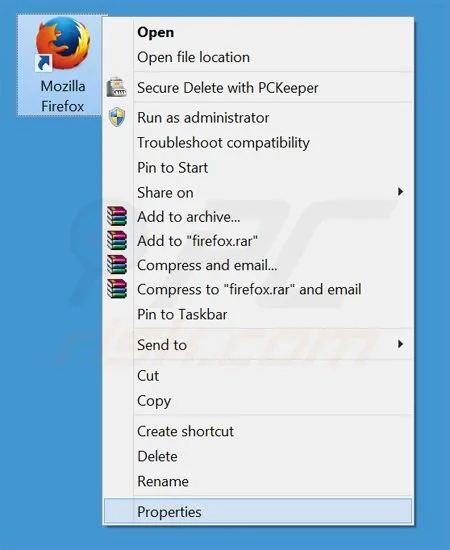
Chiếm lĩnh trình duyệt này thay đổi trường “Target” của phím tắt của Mozilla Firefox. Để khắc phục sự cố này, hãy tìm lối tắt trên Desktop của bạn và nhấp vào nút chuột phải trên nó. Trong trình đơn mở ra, chọn “Properties“. Trong cửa sổ mở ra, xác định vị trí trường Target và loại bỏ tất cả các văn bản, được nhập sau khi “C:Program FilesMozilla Firefoxfirefox.exe”
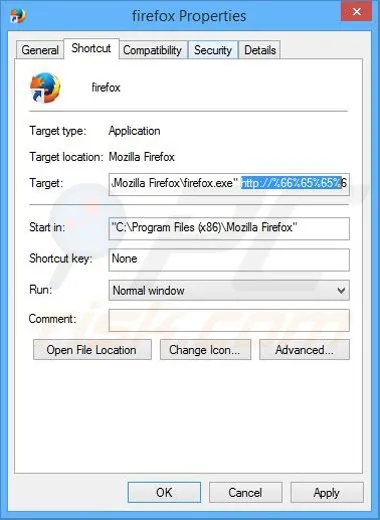
Thay đổi trang chủ của bạn:
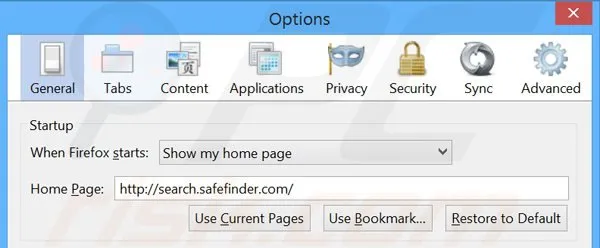
Để đặt lại trang chủ của bạn, hãy nhấp vào “Firefox“, sau đó chọn “Options“, trong cửa sổ mở, loại bỏ hxxp://search.safefinder.com và nhập tên miền ưa thích của bạn, sẽ mở mỗi khi bạn khởi động Mozilla Firefox.
Thay đổi công cụ tìm kiếm mặc định:
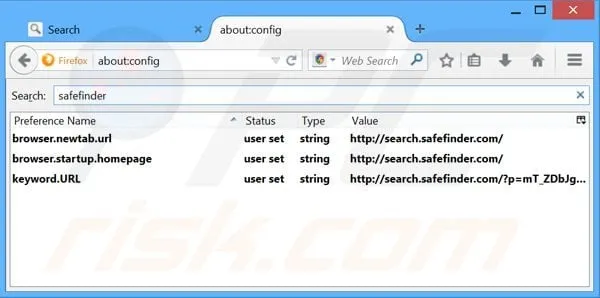
Trong thanh địa chỉ URL, gõ about: config và nhấn Enter.
Nhấp vào “I’ll be careful, I promise!“.
Trong bộ lọc tìm kiếm ở trên cùng, gõ: ” search.safefinder.com ”
Nhấp chuột phải vào các sở thích đã tìm thấy và chọn “Reset” để khôi phục các giá trị mặc định.
Phương pháp tùy chọn:
Người dùng máy tính có vấn đề với trình gỡ bỏ trình duyệt hijacker search.safefinder.com có thể đặt lại cài đặt Mozilla Firefox của họ.
Mở Mozilla Firefox, ở góc trên cùng bên phải của cửa sổ chính, nhấp vào Firefox menu ,  trong menu đã mở, nhấp vào Help.
trong menu đã mở, nhấp vào Help.
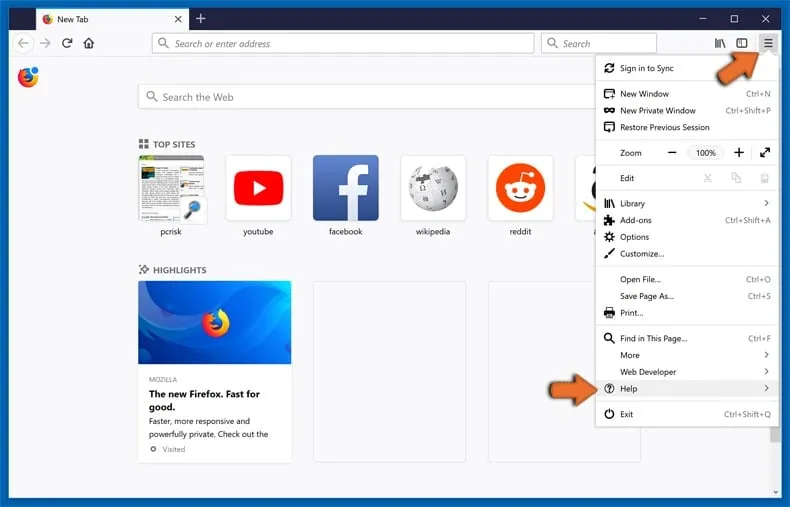
Chọn Troubleshooting Information .
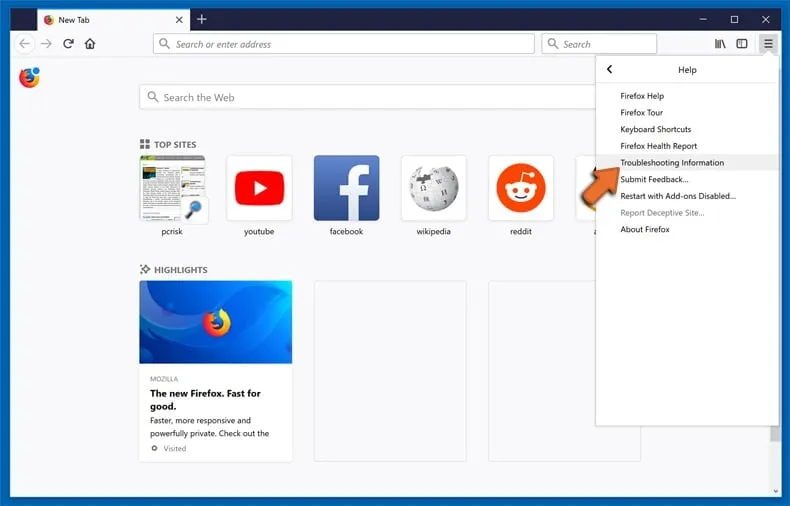
Trong cửa sổ mở ra, nhấp vào nút Refresh Firefox .
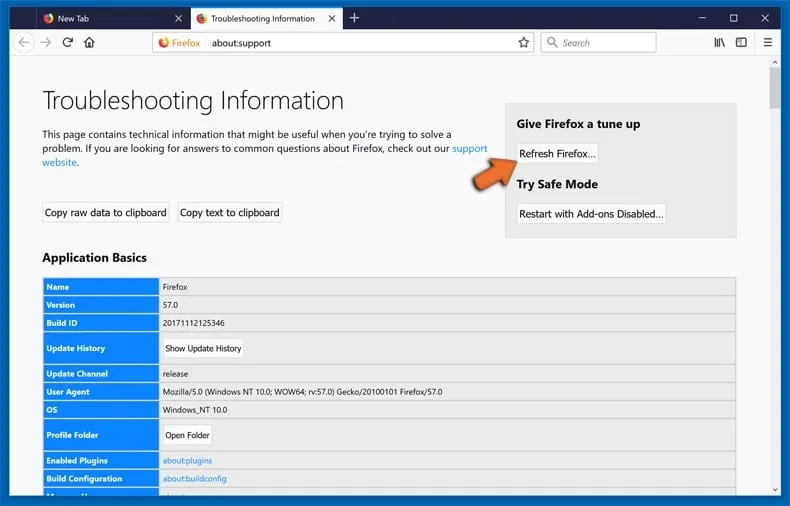
Trong cửa sổ mở ra, xác nhận rằng bạn muốn đặt lại cài đặt Mozilla Firefox thành mặc định bằng cách nhấn vào nút Refresh Firefox .
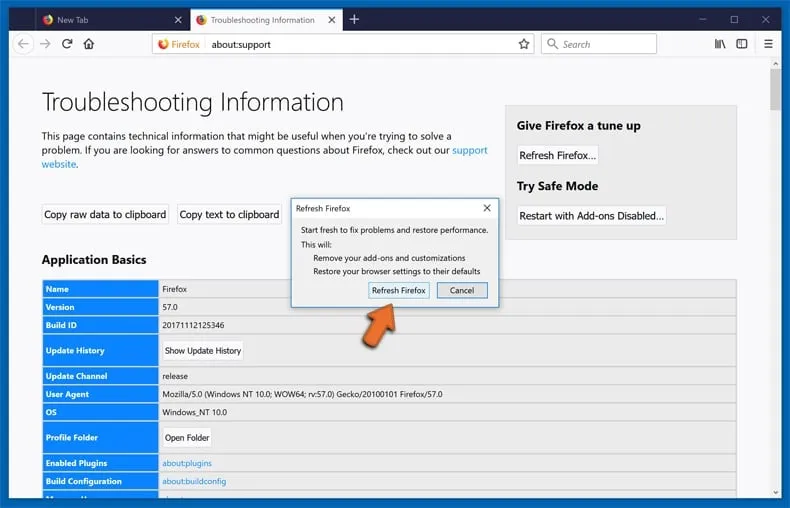
Loại bỏ các phần mở rộng độc hại khỏi Safari:
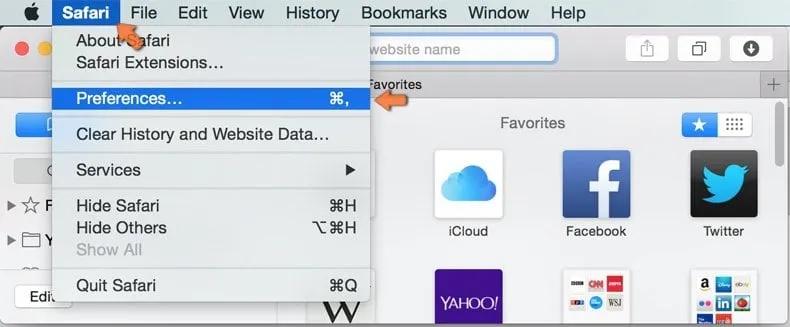
Đảm bảo trình duyệt Safari của bạn đang hoạt động và nhấp vào menu Safari , sau đó chọn Preferences …
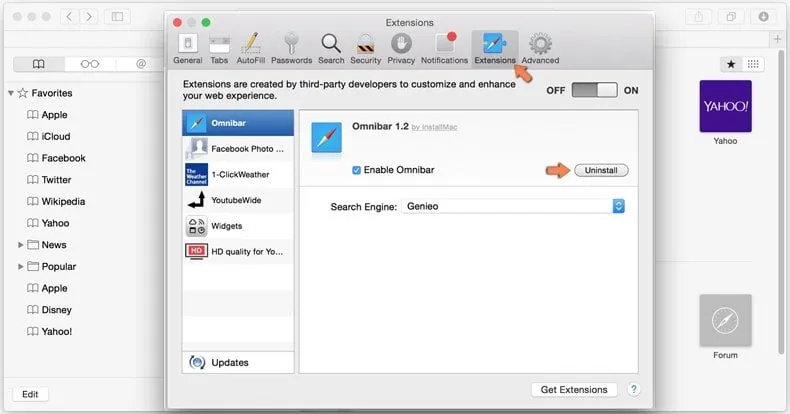
Trong cửa sổ tùy chọn, hãy chọn tab Extensions . Tìm bất kỳ tiện ích đáng ngờ nào gần đây đã được cài đặt và uninstall chúng.
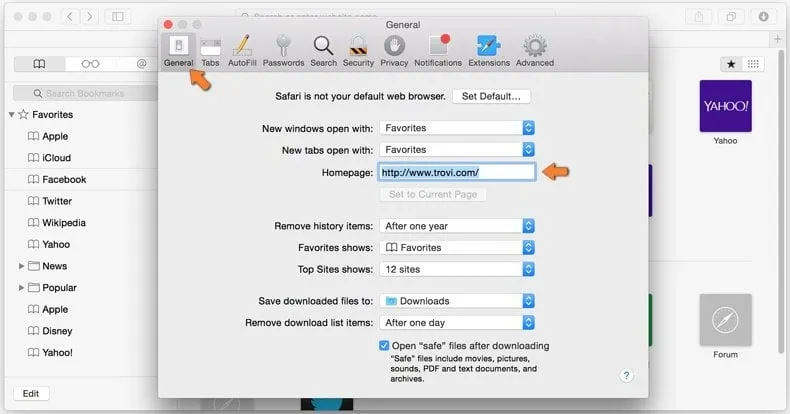
Trong cửa sổ tùy chọn, chọn tab General và đảm bảo rằng trang chủ của bạn được đặt thành một URL ưa thích, nếu nó bị thay đổi bởi một kẻ bắt nạt trình duyệt – thay đổi nó.
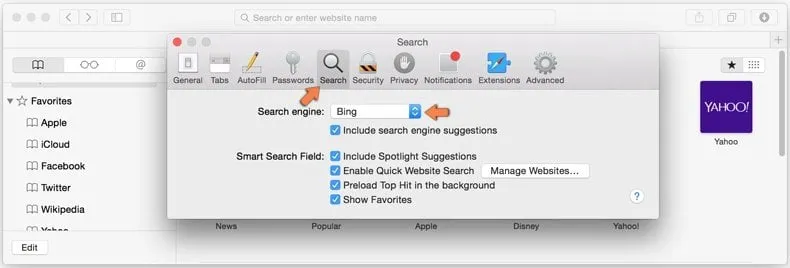
Trong cửa sổ tùy chọn, chọn tab Search và đảm bảo rằng công cụ tìm kiếm Internet ưa thích của bạn đã được chọn.
Phương pháp tùy chọn:
Đảm bảo trình duyệt Safari của bạn đang hoạt động và nhấp vào trình đơn Safari . Từ trình đơn thả xuống, chọn Clear History and Website Data…
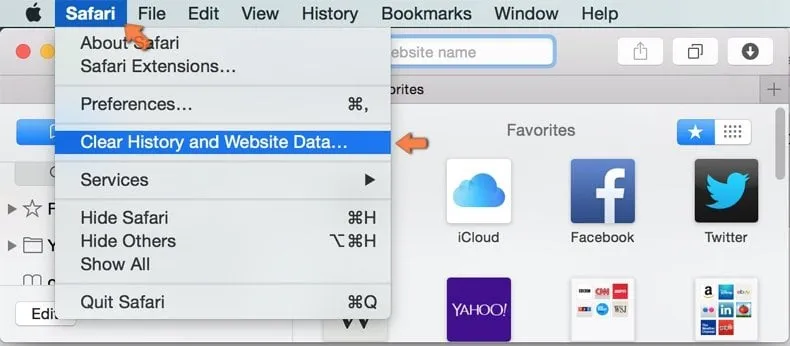
Trong cửa sổ đã mở, chọn all history và nhấp vào nút Clear History .
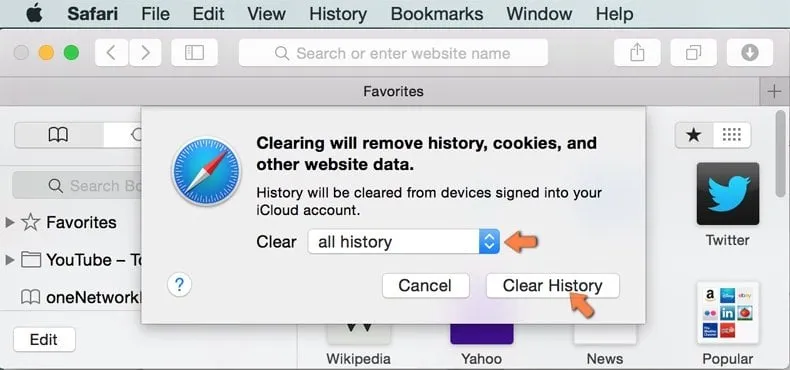
Loại bỏ các tiện ích độc hại từ Microsoft Edge:
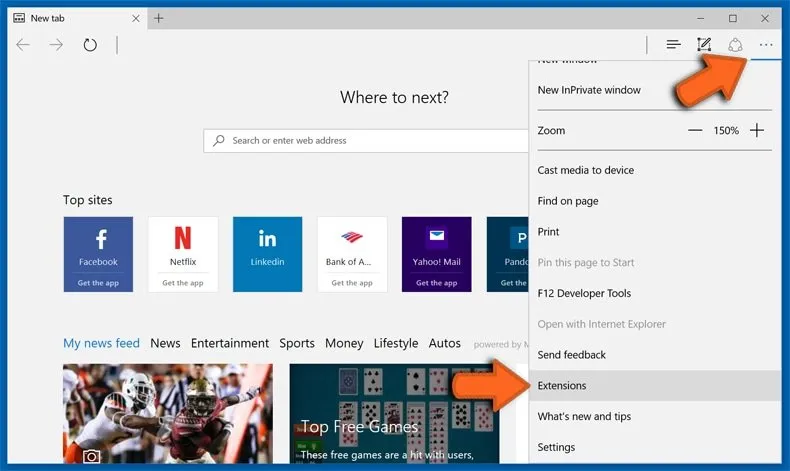
Nhấp vào biểu tượng ba chấm ngang  (ở góc trên bên phải của Microsoft Edge), chọn “Extensions“. Tìm bất kỳ phần mở rộng đáng ngờ nào được cài đặt gần đây, nhấp chuột phải vào các mục này và nhấp vào ” Uninstall “.
(ở góc trên bên phải của Microsoft Edge), chọn “Extensions“. Tìm bất kỳ phần mở rộng đáng ngờ nào được cài đặt gần đây, nhấp chuột phải vào các mục này và nhấp vào ” Uninstall “.
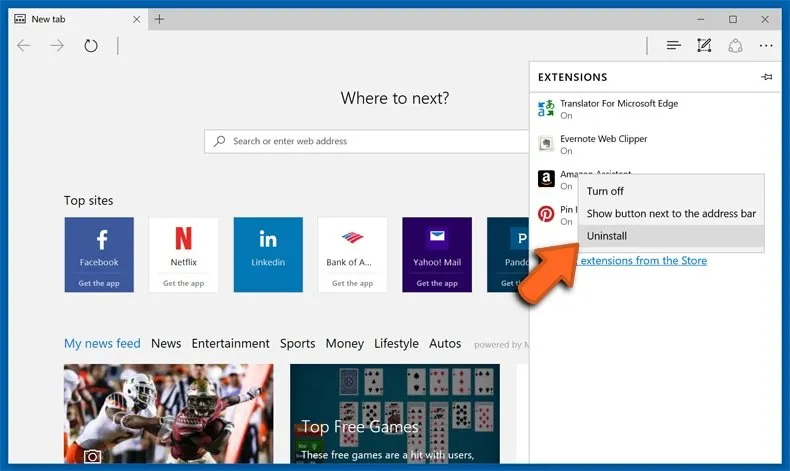
Thay đổi trang chủ của bạn:
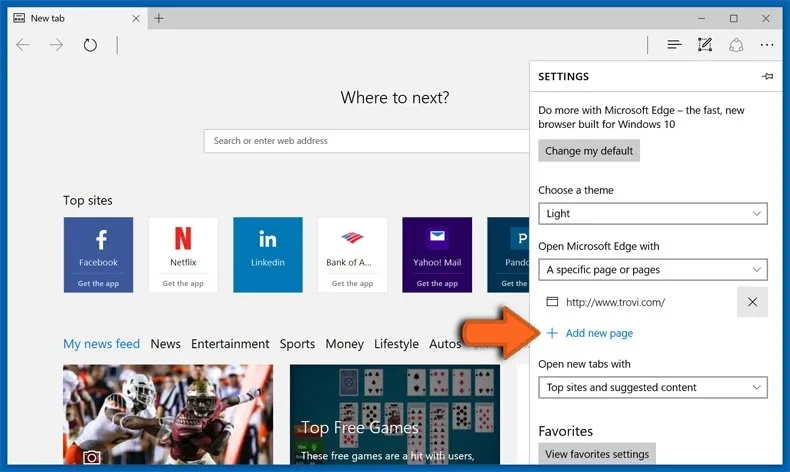
Nhấp vào biểu tượng ba chấm ngang  (ở góc trên bên phải của Microsoft Edge), chọn “Settings“, trong tab đã mở, nhấp vào liên kết ” + Add new page ” sau khi nhập URL ưa thích của bạn, xóa liên kết các trình không tặc trình duyệt bằng nhấp vào nút ” X ” bên cạnh URL được kết hợp.
(ở góc trên bên phải của Microsoft Edge), chọn “Settings“, trong tab đã mở, nhấp vào liên kết ” + Add new page ” sau khi nhập URL ưa thích của bạn, xóa liên kết các trình không tặc trình duyệt bằng nhấp vào nút ” X ” bên cạnh URL được kết hợp.
Thay đổi công cụ tìm kiếm mặc định của bạn:
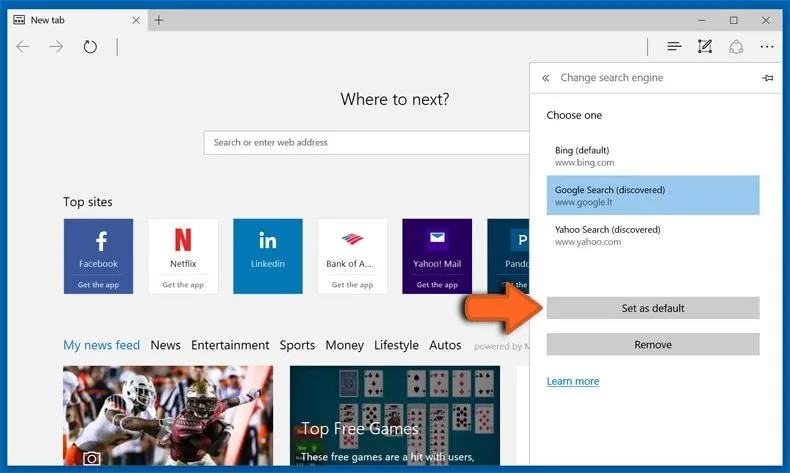
Nhấp vào biểu tượng ba chấm ngang  (ở góc trên bên phải của Microsoft Edge), chọn “Settings“. Nhấp vào nút ” View advanced settings ” và chọn ” Change search engine “. Trong tab đã mở, chọn công cụ tìm kiếm Internet ưa thích của bạn và nhấp vào ” Set as default “.
(ở góc trên bên phải của Microsoft Edge), chọn “Settings“. Nhấp vào nút ” View advanced settings ” và chọn ” Change search engine “. Trong tab đã mở, chọn công cụ tìm kiếm Internet ưa thích của bạn và nhấp vào ” Set as default “.
Phương pháp tùy chọn:
Nhấp vào biểu tượng ba chấm ngang  (ở góc trên bên phải của Microsoft Edge) và chọn Settings .
(ở góc trên bên phải của Microsoft Edge) và chọn Settings .
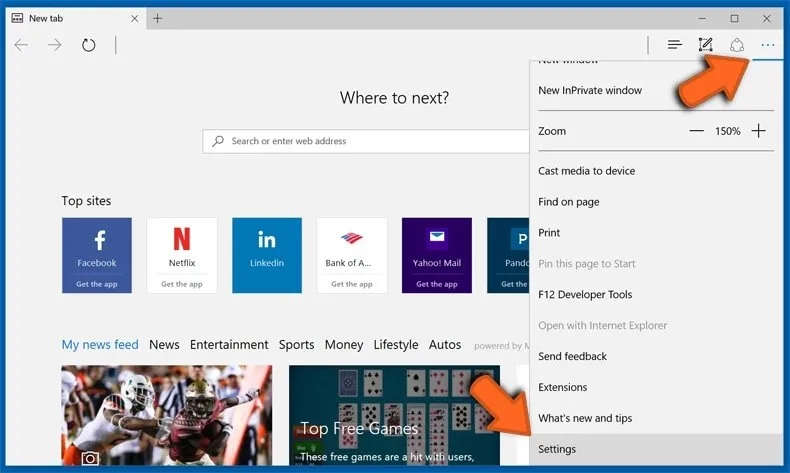
Trong tab đã mở, hãy nhấp vào nút ” Choose what to clear “.
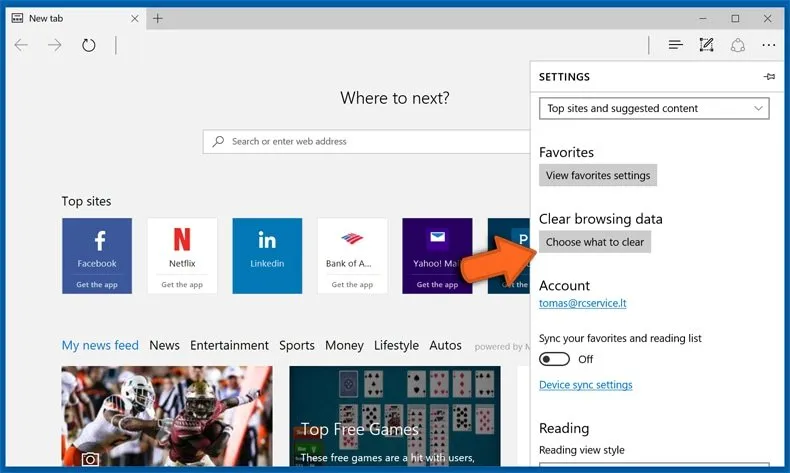
Nhấp vào Show more và chọn tất cả mọi thứ, sau đó nhấp vào nút ” Clear “.
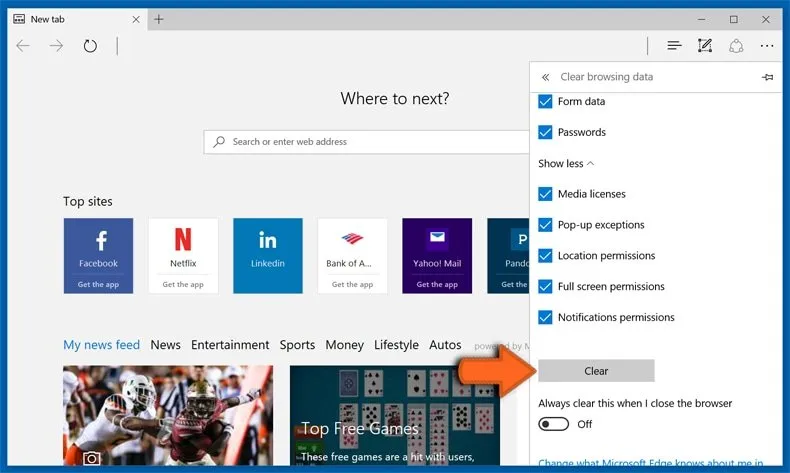
>>>>>Xem thêm: Tự động ẩn thanh Taskbar khi phóng to cửa sổ trong Windows 10
Nếu cách này không được thực hiện, hãy thực hiện theo các hướng dẫn thay thế này để giải thích cách đặt lại trình duyệt Microsoft Edge.
